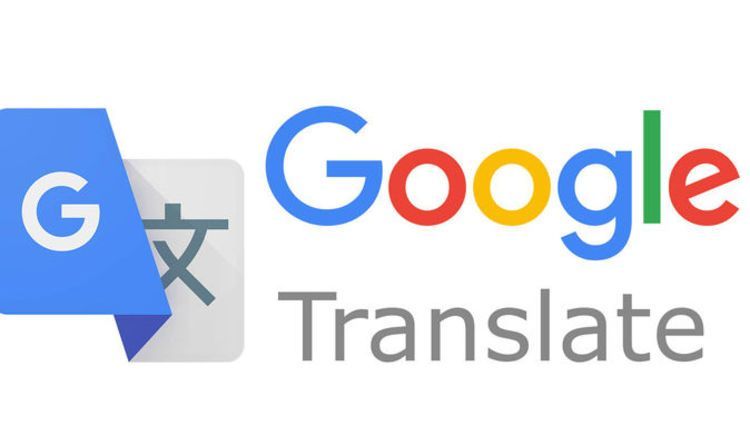
Prawie każdy wie, że Tłumacz Google umożliwia łatwe tłumaczenie słów i fraz z jednego języka na inny. Większość ludzi nie wie jednak, że faktycznie można używać Tłumacz Google do przetłumaczenia partii słów w Arkuszach Google. Jest to możliwe i bardzo łatwe do wykonania. Microsoft Excel ma tę funkcję od dłuższego czasu i to ulga, że Google zdecydował się pójść w jej ślady.
W tym poście chcielibyśmy podkreślić niektóre sposoby tłumaczenia ciągu słów z Arkuszy Google.
Jak korzystać z Tłumacza Google bezpośrednio w Arkuszach Google
To dobrze, że Google zdecydowało się zintegrować Tłumacza Google z Arkuszami Google, jeśli już, oznacza to, że nie musisz już przełączać się między zakładkami, aby tłumaczyć teksty. Teraz wszystko, co musisz zrobić, to wprowadzić wzór do przetłumaczenia tekstów. Oto jak wygląda formuła: =GOOGLETRANSLATE (“text”, “source language”, “Target language”).
Kiedy wpisujesz tekst do tłumaczenia, możesz wpisać słowo bezpośrednio lub po prostu wpisać komórkę zawierającą słowo, które chcesz przetłumaczyć. Załóżmy na przykład, że chcesz przetłumaczyć słowo znajdujące się w kolumnie A na jego chiński odpowiednik w kolumnie B. Po prostu wywołaj komórkę zawierającą słowo z kolumny A w formule (zastąp „tekst” słowem, zachowując cudzysłów)
Następnie wprowadzasz język źródłowy, tj. język, z którego się zmieniasz, który musi być napisany w kodzie dwóch języków. Jeśli nie masz pewności co do kodu języka, po prostu wpisz „samochód” we wzorze, a Google automatycznie wykryje język źródłowy. Ponieważ tłumaczysz z angielskiego słowa, wystarczy kod „en”. Nie zapomnij zachować cudzysłowów w kodzie, którego będziesz używać dla języka źródłowego.
Następnie wprowadź język docelowy w ten sam sposób, w jaki wprowadziłeś język źródłowy. Ponieważ w naszym przykładzie tłumaczymy na chiński, dwuliterowy kod to „zh”. Gdy skończysz z wprowadzaniem danych, po prostu naciśnij „enter”.
Wszystko inne dzieje się tutaj automatycznie, a jeśli chcesz, aby automatyczne tłumaczenie odbywało się w dół kolumny, wystarczy wybrać komórkę zawierającą formułę, kliknąć ją w prawym dolnym rogu i przeciągnąć do żądanego wiersz lub kolumna.
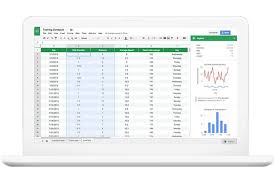
To fajna funkcja, zwłaszcza gdy masz dużo tekstów do przetłumaczenia. Należy jednak pamiętać, że Tłumacz Google, jak każde inne oprogramowanie do tłumaczenia, nie jest w 100% dokładny dla szerokiego zakresu słownictwa; więc możesz chcieć ograniczyć jego użycie do mniej skomplikowanego słownictwa.
Dla użytkowników, którzy są w ekosystemie Google, posiadanie tej funkcji jest bardzo przydatne, zwłaszcza jeśli weźmie się pod uwagę fakt, że Microsoft Office ma już podobną funkcję wbudowaną w aplikację Excel. Biorąc pod uwagę fakt, że Google już zarządzał Tłumaczem Google, jako samodzielną aplikacją, aplikacja jest teraz solidna, a integracja z Arkuszami Google sprawia, że produktywny pakiet jest jeszcze bardziej produktywny.
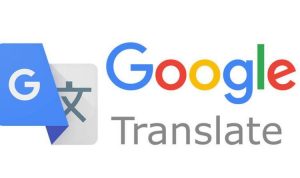






Dodaj komentarz